vue环境安装
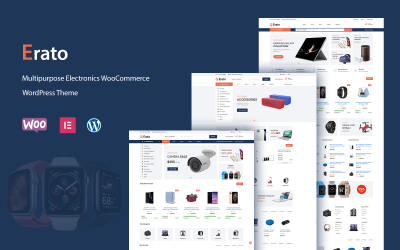
Vue.js 是一个前端 JavaScript 框架,它用于构建交互式的用户界面。安装 Vue.js 环境非常简单,只需要几个简单的步骤就可以开始使用。在接下来的 1000 字中,我将详细介绍如何安装 Vue.js 环境。
首先,你需要准备好一台电脑,并确保你已经安装了 Node.js。Node.js 是一个基于 Chrome V8 引擎的 JavaScript 运行环境,它允许您在服务器端运行 JavaScript 代码。它还自带了一个包管理工具 npm,我们将使用它来安装 Vue.js。
1. 打开终端或命令提示符,并运行以下命令来检查是否已安装 Node.js:
```
node -v
npm -v
```
如果你看到了版本号,就说明你已经成功安装了 Node.js。如果没有,你需要去 Node.js 官网下载适合你系统的安装包,并按照安装程序的指示进行安装。
2. 安装 Vue CLI。Vue CLI 是一个官方提供的用于快速构建 Vue.js 应用的命令行工具。
在终端或命令提示符中,输入以下命令来全局安装 Vue CLI:
```
npm install -g @vue/cli
```
这个命令会在全局环境中安装 Vue CLI。安装完成后,你可以使用 `vue --version` 命令来检查是否安装成功。
3. 创建一个新的 Vue 项目。在任意位置创建一个空文件夹,并在终端或命令提示符中进入该文件夹。
然后运行以下命令来创建一个新的 Vue 项目:
```
vue create my-project
```
这个命令会提示你选择一些选项以配置你的项目。你可以使用上下箭头来选择并回车来确认。
4. 运行 Vue 项目。项目创建完成后,进入项目文件夹,并运行以下命令来启动项目:
```
cd my-project
npm run serve
```
这个命令会启动一个开发服务器,并在本地的某个端口上运行你的 Vue 项目。在终端或命令提示符中会显示访问项目的网址,你可以在浏览器中打开这个网址来查看你的项目。
5. 开始开发。现在你已经成功安装并启动了一个 Vue 项目,你可以开始编写代码了。Vue 项目的源代码位于 `src` 文件夹中的 `main.js` 文件中。你可以在这个文件中编写你的 Vue 组件,并在其他地方引用它们。
这就是安装 Vue.js 环境的基本步骤。当然,Vue 还有很多其他的特性和功能需要学习,但是掌握这些基础知识是开始的重要一步。希望这篇指南能帮助你顺利安装并开始使用 Vue.js。
 邮件群发-邮件群发软件|邮件批量发送工具|群发邮件平台|批量邮箱发送系统公司
邮件群发-邮件群发软件|邮件批量发送工具|群发邮件平台|批量邮箱发送系统公司








